5 个步骤开发一个 Flink Application
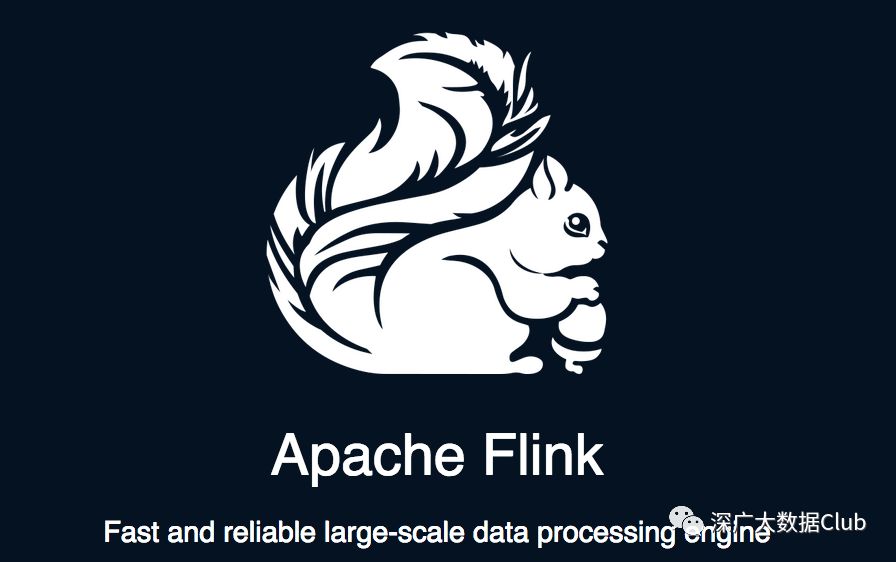
微信公众号: 深广大数据Club
关注可了解更多大数据相关资讯。问题或建议,请公众号留言;
如果你觉得深广大数据Club对你有帮助,欢迎转发朋友圈
最近一直在写Flink源码解析系列的文章,也鼓励大家自己去调试代码了解流程,但一直没有介绍如果构建你的第一个Flink Application,这次补上。
在本文中,我们将介绍5个步骤,指导你在本地设置第一个运行的Flink应用程序。我们讨论开始时的软件需求,并指出一些帮助您理解框架功能的培训资源。如果您喜欢从头开始,我们还将向您展示如何引导应用程序!这个快速概述将使您能够在几乎没有时间的情况下启动Flink应用程序。
软件必备
您可以在Linux、Mac OS X和Windows上开发和执行Flink应用程序。因为社区中的大多数开发人员都在基于unix的设置中操作,所以这个环境包含最丰富的工具支持。首先,真正的要求是安装Java开发工具包(JDK) 8——无论您是要使用Java还是Scala进行开发。虽然开发Flink应用程序并非严格要求,但我们建议您也在计算机上安装以下软件:
-
Apache Maven 3.x。目前软件开发不管是java还是scala,Maven自动化构建是其中的一种常用方式。此外,Flink还提供了Maven原型来引导新的Flink Maven项目。
-
用于Java和/或Scala开发的IDE。特别是如果你要使用Scala,我们推荐使用IntelliJ,因为它对Maven和易于安装的Scala插件提供了开箱即用的支持。对于Java, Eclipse或Netbeans也同样适用。
培训材料准备
如果您更喜欢从头开始自己的项目,那么您可以跳过这个部分,直接进入下一步。
培训材料的练习将帮助您熟悉Flink的操作方式,并随着时间的推移帮助您轻松掌握时间和状态管理等更复杂的主题。
GitHub上提供了这些练习(和可能的解决方案),所以您可以轻松地克隆项目并使用Maven来构建它:
git clone https://github.com/Jonathan-Wei/flink-training-exercises.git cd flink-training-exercises mvn clean package
这需要几分钟,具体时间取决于连接的速度——Maven将下载所有必需的依赖项。如果一切按计划进行,构建成功,那么你就在正确的轨道上!
引导自己的Flink项目
当然,从现有项目开始是使用Flink进行应用程序开发的最简单的方法。但是,如果您想从头创建自己的项目,该怎么办呢?Flink提供了Maven原型来为Java和Scala应用程序生成Maven项目。例如,要为Flink应用程序创建一个quickstart Java项目,可以运行以下命令:
mvn archetype:generate /
-DarchetypeGroupId=org.apache.flink /
-DarchetypeArtifactId=flink-quickstart-java /
-DarchetypeVersion=1.7.0
上面的命令为Flink 1.7.0生成一个Maven项目,其中包含两个类:StreamingJob和BatchJob;它们分别为流和批处理Flink程序提供了基本框架。你可以调整参数来匹配你的版本和命名首选项!我们建议您将该项目导入您选择的IDE中,以便开发一个可运行的示例。如果您正在与灵感作斗争,您可以从Flink文档中获得一些提示。
运行调试你的第一个Flink Application
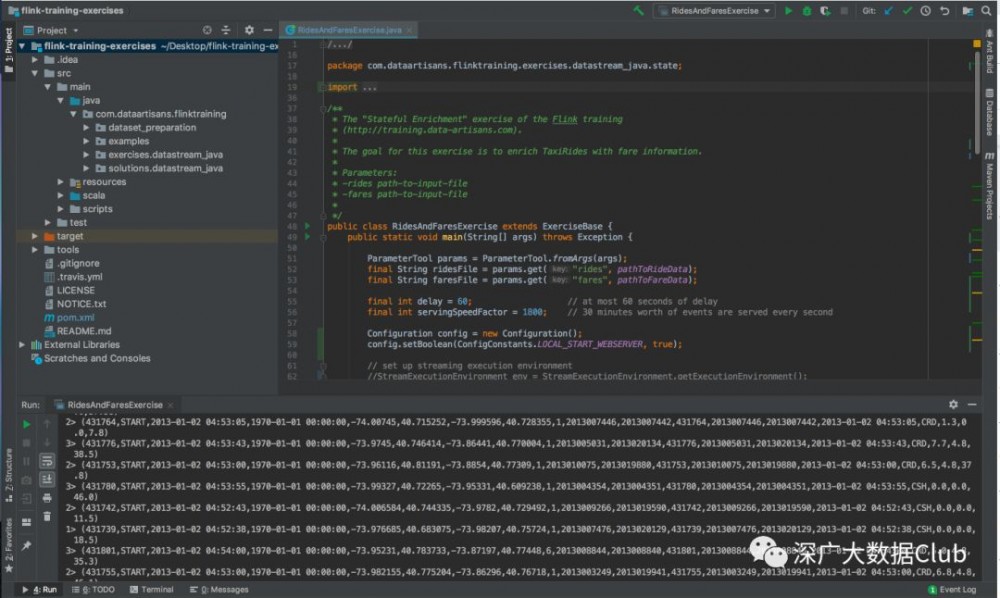
虽然Flink是一个分布式数据处理系统,但是在本地环境中使用您的机器更容易启动它。在典型的设置中,主机(JobManager)和worker (taskmanager)作为单独的JVM进程在单独的机器上运行;但是Flink还包括一种模式,允许您在与多线程进程相同的JVM中执行应用程序。这种模式允许您在IDE中轻松地开发、调试和执行Flink应用程序,就像任何其他Java或Scala项目一样。要启动应用程序,只需像往常一样运行main()方法!
监控你的Flink Appication
如果您想知道正在运行的应用程序的底层发生了什么,那么您可以轻松地使用捆绑在Flink中的web接口来可视化和监视它。要启用本地开发的接口,您需要向POM文件添加一个新的依赖项:
<dependency>
<groupId>org.apache.flink</groupId>
<artifactId>flink-runtime-web_2.11</artifactId>
<version>${flink.version}</version>
</dependency>
并显式创建具有所需配置的本地执行环境:
import org.apache.flink.configuration.ConfigConstants; ... Configuration config = new Configuration(); config.setBoolean(ConfigConstants.LOCAL_START_WEBSERVER, true); StreamExecutionEnvironment env = StreamExecutionEnvironment.createLocalEnvironment(config); ...
一旦程序运行,Flink web接口现在应该可以在http://localhost:8081下使用,看起来有点像下面的图像。如果您在IDE中没有启用自动导入,请记住在更改POM文件之后更新Maven项目——这可能会在您第一次尝试访问web界面时导致错误。

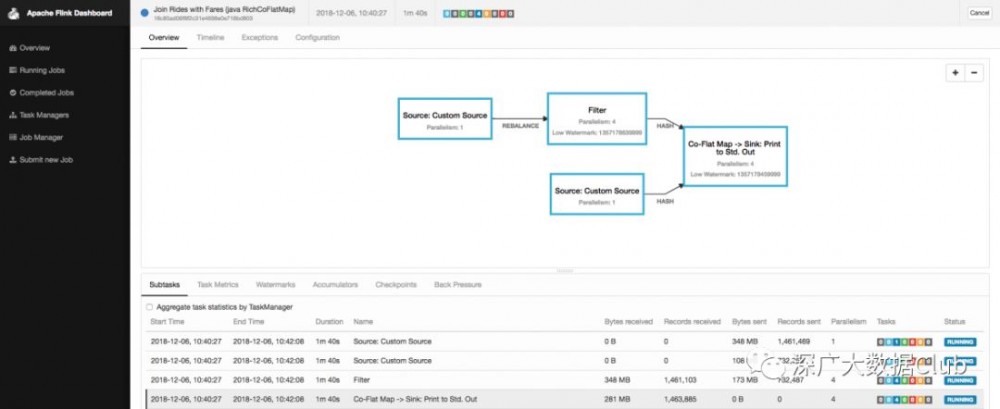
恭喜你!您刚刚在IDE中运行了第一个Flink应用程序。Flink文档中的教程进一步介绍了如何设置本地Flink集群,并像向远程集群提交作业一样提交作业。
系列相关文章
Flink源码解析 | 从Example出发理解Flink-Flink启动
Flink源码解析 | 从Example出发:读懂本地任务执行流程
Flink源码解析 | 从Example出发:读懂集群任务执行流程
Flink源码解析 | 从Example出发:读懂Flink On Yarn任务执行流程
Flink源码解析 | 从Example出发:读懂start-start-shell.sh任务执行流程
Flink源码解析 | 从Example出发:理解StreamGraph的生成过程
Flink源码解析 | 从Example出发:理解ExecutionGraph的生成过程
关注公众号

友情链接
HBase技术社区

- 本文标签: unix 插件 https 文章 配置 分布式 linux 代码 pom example 进程 scala IDE 源码 解析 git http 安装 id GitHub maven 开发 线程 微信公众号 数据 web App ip 主机 HBase IO 多线程 自动化 参数 tar Job stream 调试 apache 时间 shell ask 集群 bean 管理 windows 软件 下载 JVM UI java 需求 eclipse src cat constant 大数据
- 版权声明: 本文为互联网转载文章,出处已在文章中说明(部分除外)。如果侵权,请联系本站长删除,谢谢。
- 本文海报: 生成海报一 生成海报二










![[HBLOG]公众号](https://www.liuhaihua.cn/img/qrcode_gzh.jpg)

